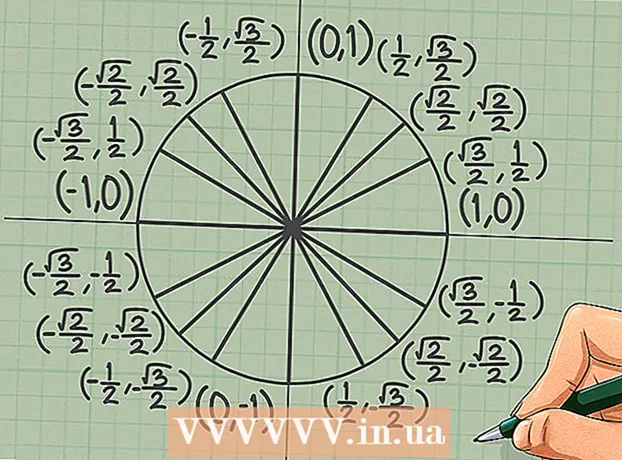نویسنده:
Bobbie Johnson
تاریخ ایجاد:
9 ماه آوریل 2021
تاریخ به روزرسانی:
26 ژوئن 2024

محتوا
- مراحل
- روش 1 از 3: فایل ها را در یک پوشه جدید کپی کنید
- روش 2 از 3: استفاده از برنامه راه اندازی و همگام سازی
- روش 3 از 3: استفاده از افزونه ها
این مقاله نحوه کپی پوشه در Google Drive را با کپی کردن فایل ها در پوشه جدید در Google Drive یا کپی پوشه در برنامه راه اندازی و همگام سازی در رایانه Windows یا Mac نشان می دهد.
مراحل
روش 1 از 3: فایل ها را در یک پوشه جدید کپی کنید
 1 این پیوند را دنبال کنید: https://drive.google.com. اگر به طور خودکار وارد حساب خود شده اید ، به صفحه محتوای Google Drive منتقل می شوید.
1 این پیوند را دنبال کنید: https://drive.google.com. اگر به طور خودکار وارد حساب خود شده اید ، به صفحه محتوای Google Drive منتقل می شوید. - مطبوعات به Google Drive بروید و اگر به طور خودکار اتفاق نیفتاد ، وارد حساب خود شوید.
 2 روی پوشه ای که می خواهید کپی کنید دوبار کلیک کنید. روی پوشه ای با دکمه سمت چپ ماوس دوبار کلیک کنید تا باز شود.
2 روی پوشه ای که می خواهید کپی کنید دوبار کلیک کنید. روی پوشه ای با دکمه سمت چپ ماوس دوبار کلیک کنید تا باز شود.  3 همه فایلها را انتخاب کنید. به پایین محتویات پوشه بروید و روی آن کلیک کنید Ctrl+آ (ویندوز) یا فرمان+آ (Mac) برای انتخاب همه پرونده های موجود در پوشه.
3 همه فایلها را انتخاب کنید. به پایین محتویات پوشه بروید و روی آن کلیک کنید Ctrl+آ (ویندوز) یا فرمان+آ (Mac) برای انتخاب همه پرونده های موجود در پوشه. - اطمینان حاصل کنید که فقط پرونده ها را انتخاب می کنید و نه پوشه ها. اگر پوشه ها را انتخاب کرده اید ، آنها را از حالت انتخاب خارج کنید.
 4 روی هر فایلی راست کلیک کرده و آن را انتخاب کنید یک کپی ایجاد کنید. با این کار تمام فایل های انتخاب شده قبلی کپی می شوند. قبل از نام اصلی هر فایل کپی شده کلمه "Copy" (کپی) قرار داده می شود.
4 روی هر فایلی راست کلیک کرده و آن را انتخاب کنید یک کپی ایجاد کنید. با این کار تمام فایل های انتخاب شده قبلی کپی می شوند. قبل از نام اصلی هر فایل کپی شده کلمه "Copy" (کپی) قرار داده می شود. - اگر Mac با صفحه لمسی یا موس تک دکمه Apple دارید ، از دو انگشت خود برای کلیک روی پوشه یا نگه داشتن کلید استفاده کنید. کنترل و کلیک چپ کنید.
 5 روی هر فایل برجسته راست کلیک کرده و آن را انتخاب کنید حرکت به. سپس یک منوی کشویی ظاهر می شود.
5 روی هر فایل برجسته راست کلیک کرده و آن را انتخاب کنید حرکت به. سپس یک منوی کشویی ظاهر می شود.  6 به محلی که می خواهید پوشه جدید را ایجاد کنید بروید. مطبوعات
6 به محلی که می خواهید پوشه جدید را ایجاد کنید بروید. مطبوعات  برای خروج از پوشه فعلی و انتخاب مکانی که می خواهید یک کپی از پوشه ایجاد کنید.
برای خروج از پوشه فعلی و انتخاب مکانی که می خواهید یک کپی از پوشه ایجاد کنید.  7 روی نماد "پوشه جدید" کلیک کنید. این یک نماد پوشه با علامت "+" در گوشه سمت راست پایین منوی کشویی است.
7 روی نماد "پوشه جدید" کلیک کنید. این یک نماد پوشه با علامت "+" در گوشه سمت راست پایین منوی کشویی است.  8 نام پوشه جدید را وارد کرده و فشار دهید ✓. نام این پوشه را مشابه پوشه قبلی یا کاملاً متفاوت بگذارید. وقتی روی علامت تیک کلیک می کنید ، یک پوشه جدید با نام مشخص شده ایجاد می کنید.
8 نام پوشه جدید را وارد کرده و فشار دهید ✓. نام این پوشه را مشابه پوشه قبلی یا کاملاً متفاوت بگذارید. وقتی روی علامت تیک کلیک می کنید ، یک پوشه جدید با نام مشخص شده ایجاد می کنید.  9 مطبوعات به این حرکت کنیدبرای انتقال پرونده های انتخاب شده به پوشه جدید. حالا شما یک کپی از پوشه با همان فایل ها خواهید داشت.
9 مطبوعات به این حرکت کنیدبرای انتقال پرونده های انتخاب شده به پوشه جدید. حالا شما یک کپی از پوشه با همان فایل ها خواهید داشت.
روش 2 از 3: استفاده از برنامه راه اندازی و همگام سازی
 1 برنامه Startup and Sync را نصب کنید. اگر قبلاً این کار را نکرده اید ، پیوند https://drive.google.com را دنبال کنید و برنامه را در رایانه خود بارگیری کنید:
1 برنامه Startup and Sync را نصب کنید. اگر قبلاً این کار را نکرده اید ، پیوند https://drive.google.com را دنبال کنید و برنامه را در رایانه خود بارگیری کنید: - مطبوعات
 ;
; - انتخاب کنید بارگیری نسخه برای Windows / Mac;
- کلیک دانلود در زیر ستون "برای استفاده شخصی" ؛
- کلیک شرایط را بپذیرید و بارگیری کنید.
- مطبوعات
 2 Google Drive را با رایانه خود همگام سازی کنید. مطمئن شوید که گزینه ای که به شما امکان همگام سازی همه موارد در Google Drive در رایانه شما را می دهد در تنظیمات برنامه علامت زده شود.
2 Google Drive را با رایانه خود همگام سازی کنید. مطمئن شوید که گزینه ای که به شما امکان همگام سازی همه موارد در Google Drive در رایانه شما را می دهد در تنظیمات برنامه علامت زده شود. - اگر این اولین بار است که Google Drive را با رایانه خود همگام سازی می کنید ، باید منتظر بمانید تا همگام سازی کامل شود. بسته به اندازه Google Drive ممکن است کمی طول بکشد.
 3 پوشه Google Drive را در رایانه خود پیدا کنید. در Windows: میانبر Google Drive را در دسکتاپ خود بیابید یا File Explorer را باز کرده و Google Drive را از نوار ابزار دسترسی سریع در سمت چپ پنجره انتخاب کنید. در Mac: یک پنجره Finder جدید باز کنید و Google Drive را در بخش موارد دلخواه انتخاب کنید.
3 پوشه Google Drive را در رایانه خود پیدا کنید. در Windows: میانبر Google Drive را در دسکتاپ خود بیابید یا File Explorer را باز کرده و Google Drive را از نوار ابزار دسترسی سریع در سمت چپ پنجره انتخاب کنید. در Mac: یک پنجره Finder جدید باز کنید و Google Drive را در بخش موارد دلخواه انتخاب کنید.  4 پوشه ای را که می خواهید کپی کنید انتخاب کنید. به پوشه "Google Drive" بروید و روی پوشه ای که می خواهید کپی کنید کلیک کنید.
4 پوشه ای را که می خواهید کپی کنید انتخاب کنید. به پوشه "Google Drive" بروید و روی پوشه ای که می خواهید کپی کنید کلیک کنید.  5 پوشه را کپی کنید. در ویندوز: روی برگه Home در بالای پنجره File Explorer کلیک کرده و روی دکمه Copy کلیک کنید. در Mac: روی منوی Edit در بالای پنجره کلیک کنید و Copy را انتخاب کنید. یا از میانبرهای صفحه کلید زیر استفاده کنید:
5 پوشه را کپی کنید. در ویندوز: روی برگه Home در بالای پنجره File Explorer کلیک کرده و روی دکمه Copy کلیک کنید. در Mac: روی منوی Edit در بالای پنجره کلیک کنید و Copy را انتخاب کنید. یا از میانبرهای صفحه کلید زیر استفاده کنید: - روی ویندوز: Ctrl+ج;
- در مک: فرمان+ج.
 6 پوشه را جایگذاری کنید. در Windows ، روی برگه Home در بالای File Explorer کلیک کرده و Paste را انتخاب کنید. در Mac ، روی منوی Edit در بالای پنجره کلیک کرده و Paste را انتخاب کنید. یا از میانبرهای صفحه کلید زیر استفاده کنید:
6 پوشه را جایگذاری کنید. در Windows ، روی برگه Home در بالای File Explorer کلیک کرده و Paste را انتخاب کنید. در Mac ، روی منوی Edit در بالای پنجره کلیک کرده و Paste را انتخاب کنید. یا از میانبرهای صفحه کلید زیر استفاده کنید: - روی ویندوز: Ctrl+V;
- در مک: فرمان+V.
 7 منتظر بمانید تا برنامه پوشه جدید را همگام سازی کند. پس از ایجاد یک کپی از پوشه در رایانه ، Startup & Sync پوشه جدید را تشخیص داده و در Google Drive بارگذاری می کند.
7 منتظر بمانید تا برنامه پوشه جدید را همگام سازی کند. پس از ایجاد یک کپی از پوشه در رایانه ، Startup & Sync پوشه جدید را تشخیص داده و در Google Drive بارگذاری می کند.
روش 3 از 3: استفاده از افزونه ها
 1 در مرورگر خود به این آدرس بروید: https://sheets.google.com.
1 در مرورگر خود به این آدرس بروید: https://sheets.google.com. - اگر هنوز این کار را نکرده اید به سیستم Google وارد شوید.
 2 مطبوعات
2 مطبوعات  برای باز کردن یک میز خالی جدید
برای باز کردن یک میز خالی جدید 3 روی منو کلیک کنید مکمل در بالای صفحه.
3 روی منو کلیک کنید مکمل در بالای صفحه. 4 مطبوعات افزونه ها را نصب کنید.
4 مطبوعات افزونه ها را نصب کنید. 5 وارد پوشه کپی وارد کادر جستجو شده و کلیک کنید وارد کنید.
5 وارد پوشه کپی وارد کادر جستجو شده و کلیک کنید وارد کنید. 6 بر روی کلیک کنید + رایگان در کنار افزودنی "Copy Folder". این یک برنامه آبی تیره با دو پوشه آبی است.
6 بر روی کلیک کنید + رایگان در کنار افزودنی "Copy Folder". این یک برنامه آبی تیره با دو پوشه آبی است.  7 بر روی کلیک کنید اجازهبرای نصب افزونه Google Sheets.
7 بر روی کلیک کنید اجازهبرای نصب افزونه Google Sheets. 8 روی منو کلیک کنید مکمل در بالای صفحه.
8 روی منو کلیک کنید مکمل در بالای صفحه. 9 لطفا انتخاب کنید پوشه را کپی کنید. پس از آن ، به حساب Google Drive خود متصل می شوید.
9 لطفا انتخاب کنید پوشه را کپی کنید. پس از آن ، به حساب Google Drive خود متصل می شوید.  10 مطبوعات پوشه ای را انتخاب کنید (پوشه را انتخاب کنید).
10 مطبوعات پوشه ای را انتخاب کنید (پوشه را انتخاب کنید). 11 بر روی کلیک کنید یک فایل را انتخاب کنید (یک فایل را انتخاب کنید). حتی اگر نیاز به انتخاب یک پوشه دارید ، باید روی این گزینه کلیک کنید.
11 بر روی کلیک کنید یک فایل را انتخاب کنید (یک فایل را انتخاب کنید). حتی اگر نیاز به انتخاب یک پوشه دارید ، باید روی این گزینه کلیک کنید.  12 پوشه ای را که می خواهید کپی کنید انتخاب کنید.
12 پوشه ای را که می خواهید کپی کنید انتخاب کنید. 13 بر روی کلیک کنید کپی 🀄 (کپی 🀄). هنگامی که پوشه کپی می شود ، در برگه های Google ظاهر می شود.
13 بر روی کلیک کنید کپی 🀄 (کپی 🀄). هنگامی که پوشه کپی می شود ، در برگه های Google ظاهر می شود. - چیزی را قبل یا بعد از نام پوشه بنویسید تا از اصل آن متمایز شود.
 14 به Google Drive بازگردید. https://drive.google.com را در یک برگه مرورگر جدید باز کنید و خواهید دید که پوشه جدیدی روی دیسک ظاهر می شود.
14 به Google Drive بازگردید. https://drive.google.com را در یک برگه مرورگر جدید باز کنید و خواهید دید که پوشه جدیدی روی دیسک ظاهر می شود.